1、打开ps,进入它的主界面;
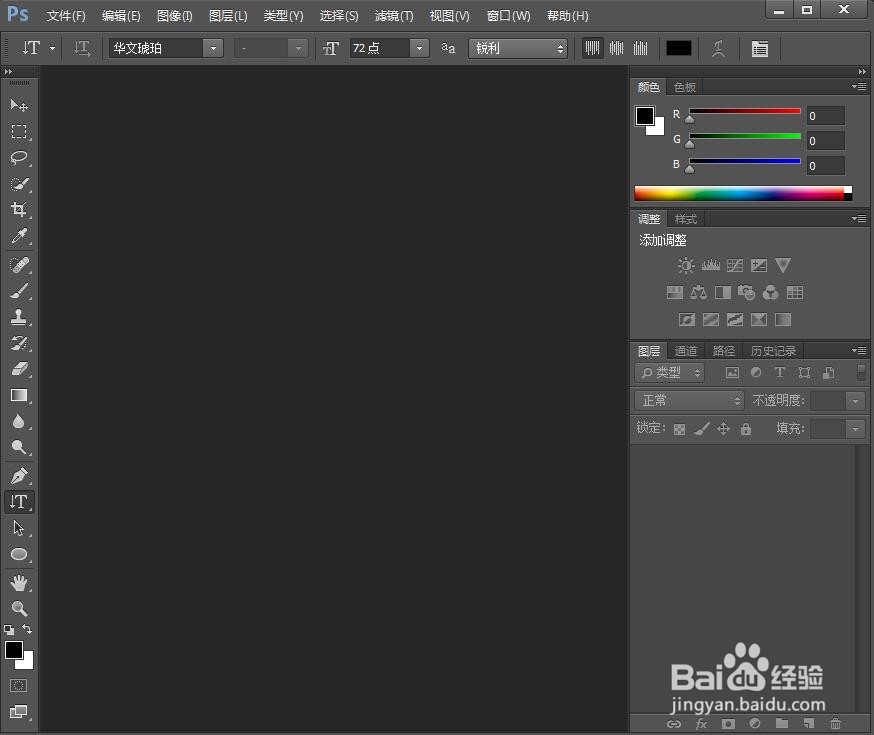
2、将图片添加到ps中;

3、点击文字工具,将文字颜色设为粉红色,输入文字花语;

4、点击图层,选择栅格化,点击文字;

5、点击滤镜下的滤镜库;

6、选择纹理下的纹理化,设置好参数,将纹理类型设为砖形,按确定;

7、我们就给文字添加上了砖形纹理化效果。

时间:2024-10-12 06:54:44
1、打开ps,进入它的主界面;
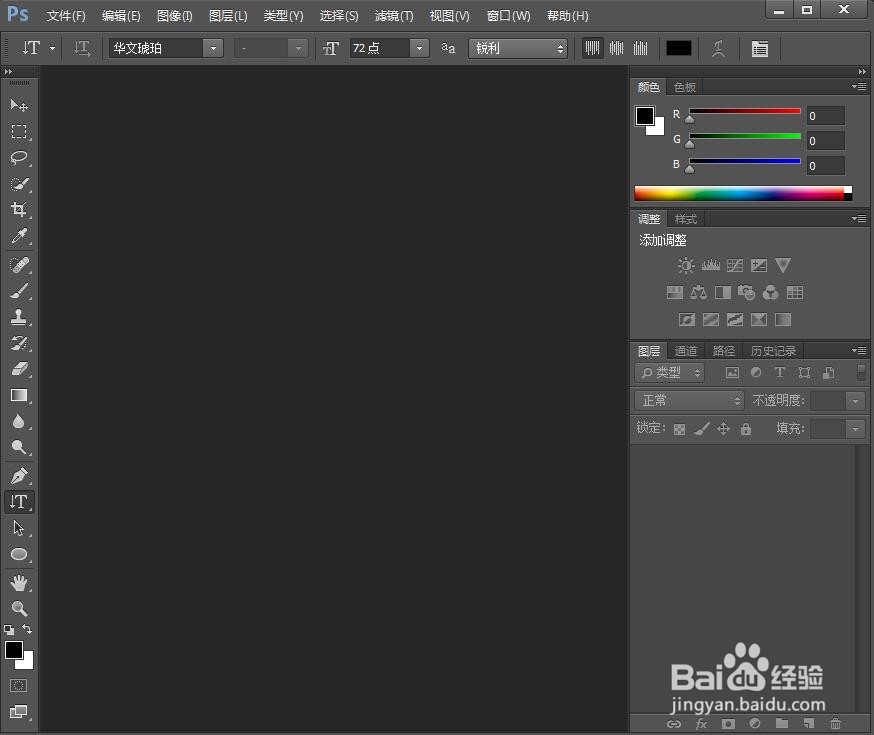
2、将图片添加到ps中;

3、点击文字工具,将文字颜色设为粉红色,输入文字花语;

4、点击图层,选择栅格化,点击文字;

5、点击滤镜下的滤镜库;

6、选择纹理下的纹理化,设置好参数,将纹理类型设为砖形,按确定;

7、我们就给文字添加上了砖形纹理化效果。

